Assuntos relacionados
[Chromebook] Como ativar o teclado retroiluminado
O teclado retroiluminado fornece alguma luz para trabalhar e digitar no ambiente escuro, e você pode ajustar os níveis de brilho sem afetar os outros. Este artigo descreve como habilitar o teclado retroiluminado.
Antes de começar, certifique-se de que seu Chromebook é compatível com o recurso de teclado retroiluminado. Visite o Site oficial da ASUS, em seguida, encontre a especificação do teclado na página de especificações técnicas. (Abaixo demonstra um exemplo ASUS Chromebook Flip CX3)
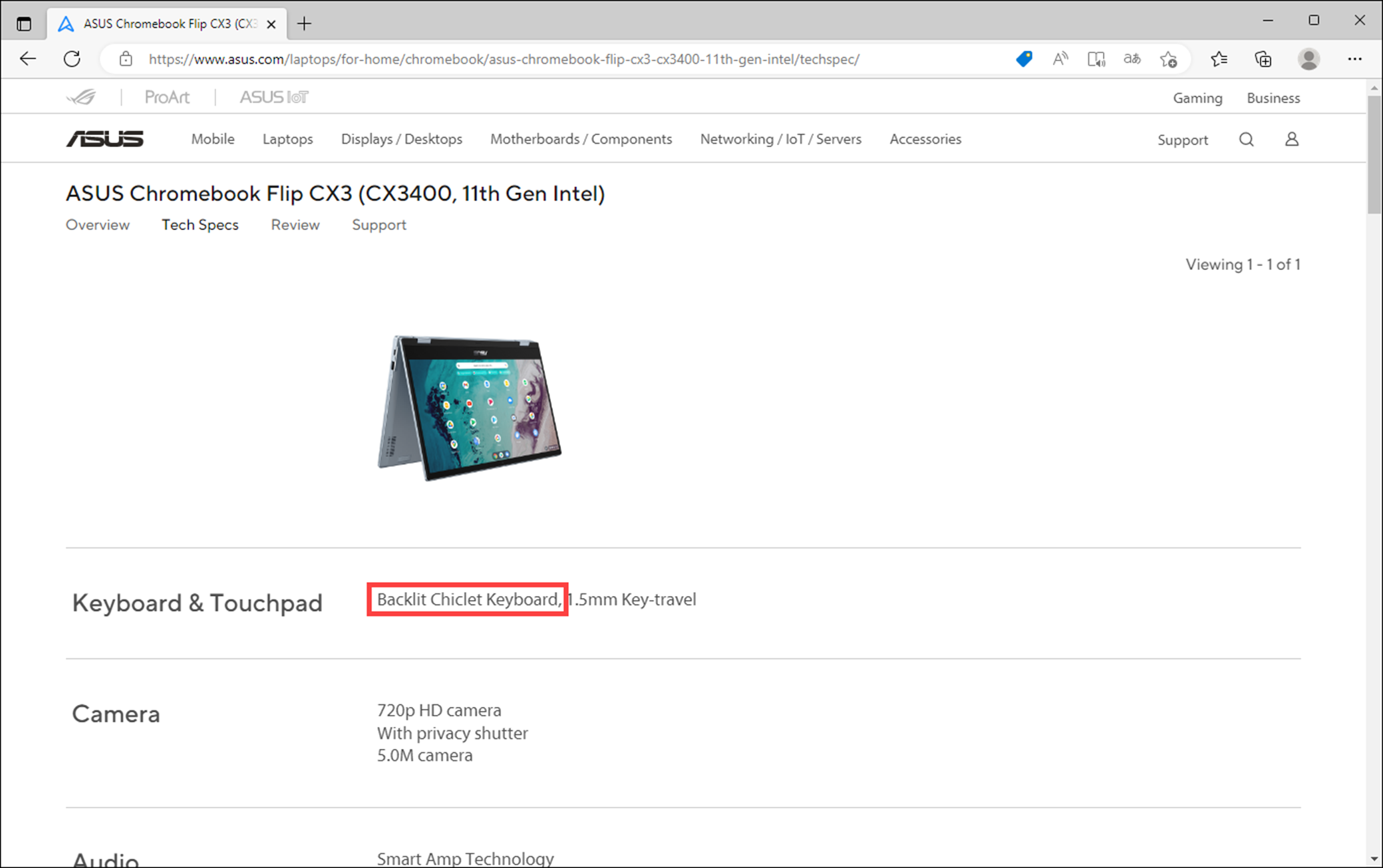
Para a maioria dos modelos de Chromebook, você pode tornar o teclado mais claro pressionando Alt + ![]() . Escurecer o teclado pressionando Alt +
. Escurecer o teclado pressionando Alt + ![]() .
.
Pressionando Alt + ![]() aumenta continuamente o brilho do teclado retroiluminado; enquanto pressiona Alt +
aumenta continuamente o brilho do teclado retroiluminado; enquanto pressiona Alt + ![]() diminui continuamente o brilho e, finalmente, desativa o teclado retroiluminado.
diminui continuamente o brilho e, finalmente, desativa o teclado retroiluminado.
Nota: Os atalhos do teclado retroiluminado podem variar de acordo com os diferentes modelos. Você pode aprender mais sobre como encontrar o manual do usuário correto para verificar os atalhos neste artigo: Como pesquisar e baixar manuais do usuário.
![]()
Se você não conseguir encontrar as informações do teclado com luz de fundo no site oficial da ASUS ou se o Manual do usuário não tiver as informações do teclado com luz de fundo, seu Chromebook pode não oferecer suporte ao recurso de teclado com luz de fundo.